Digitale Daten sind ein unverzichtbarer Bestandteil unseres Lebens. Unsere Computer enthalten einige unserer wichtigsten Dateien - Abschlussarbeiten, Studienmaterialien, persönliche Daten, Geschäftsdokumente und vieles mehr -, die wir uns nie leisten können zu verlieren.
Viele Leute haben jedoch die gleiche Erfahrung: versehentlich eine Datei gelöscht. Dieser Artikel wird Ihnen zeigen, wie Sie Hilfe von MiniTool Power Data Recovery erhalten, um die Wiederherstellung gelöschter Dateien zu erledigen.
Versehentlicher Datenverlust ist eine sehr häufige Katastrophe, die jedem passieren kann. Leider weiß nicht jeder, wie man gelöschte Dateien auf dem PC abruft.
Hier werde ich Sie zuerst die einzelnen Schritte zeigen, um Dateien schnell wiederherzustellen. Danach zeige ich Ihnen, was passiert, wenn Dateien gelöscht werden.
Bitte beachten Sie, dass dieses Tutorial zur Wiederherstellung versehentlich gelöschter Daten sehr benutzerfreundlich und leicht verständlich ist.
Wie man gelöschte Dateien auf dem PC abruft
Wiederherstellen gelöschter Dateien unter Windows
Ich werde in diesem Abschnitt nur auf die Datenrettung für Windows eingehen.
Bitte stellen Sie gelöschte Daten aus einem Backup wieder her, falls Sie welche haben. Wenn Sie jedoch keine Backups haben, sollten Sie den Windows Papierkorb überprüfen, um zu sehen, ob die wichtigen Dateien, die Sie benötigen, dort enthalten sind, nachdem Sie Dateien unter Windows gelöscht haben.
Stellen Sie gelöschte Dateien mit dem Papierkorb wieder her:
- Klicken Sie mit der rechten Maustaste auf das Symbol auf dem Desktop.
- Wählen Sie im Kontextmenü Öffnen (Sie können auch mit Doppelklick auf das Symbol Papierkorb anklicken, um es direkt zu öffnen).
- Überprüfen und wählen Sie die wiederherzustellenden Dateien aus.
- Klicken Sie mit der rechten Maustaste auf die gewünschten Dateien.
- Wählen Sie Wiederherstellen aus dem Kontextmenü, um ausgewählte Dateien wiederherzustellen (Sie können die Dateien auch direkt aus dem Papierkorb ziehen).
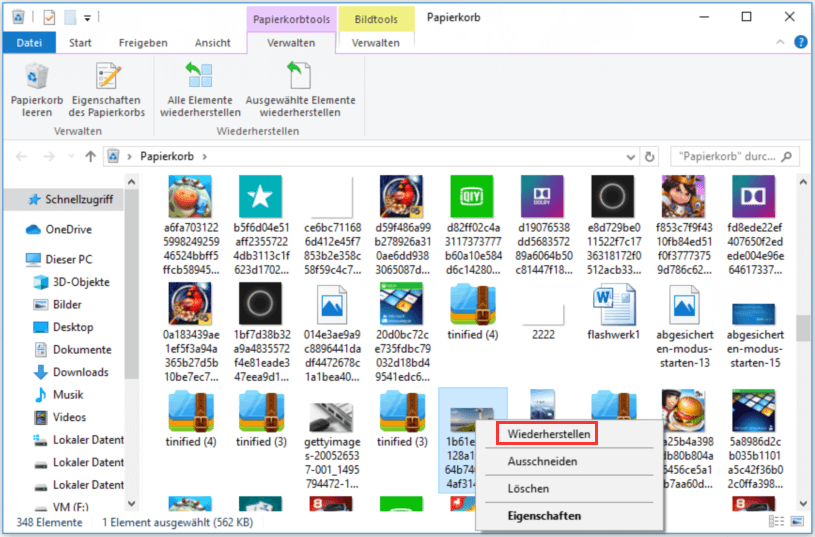
Sie können hier Ihre gewünschten Dateien nicht finden? Keine Sorge, Sie haben immer noch eine gute Chance, gelöschte Dateien wiederherzustellen.
- Um dauerhaft gelöschte Dateien wiederherzustellen, können Sie mit der rechten Maustaste auf die Datei klicken und Vorherige Versionen wiederherstellen auswählen, wenn Sie die Systemwiederherstellung aktiviert haben.
- Zusätzlich kann kostenlose Datenrettungssoftware wie MiniTool Power Data Recovery Ihnen helfen, gelöschte Dateien kostenlos wiederherzustellen (es bietet einen hochwertigen Datenrettungsdienst).
MiniTool Power Data Recovery FreeKlicken zum Download100%Sauber & Sicher
Wie kann ich meine Dateien nach versehentlichem Löschen zurückbekommen? Bitte lesen Sie weiter. (Die Operationen zur erfolgreichen Wiederherstellung gelöschter Dateien in Windows 10, Windows 7 oder anderen Betriebssystemen sind im Wesentlichen die gleichen.)
Wie man wichtige Dateien mit Power Data Recovery wiederherstellen kann:
Vorbereitungen:
- Nachdem Sie MiniTool Power Data Recovery von einer zuverlässigen Website heruntergeladen haben, sollten Sie es auf einem Laufwerk installieren, das keine Dateien enthält, die wiederhergestellt werden müssen.
- Starten Sie MiniTool Power Data Recovery (das alle normalen Dateitypen wie Fotos und Videos unterstützt). Im linken Bereich des Hauptfensters sehen Sie vier Modi, die Ihnen das MiniTool zur Verfügung stellt, um die Datenrettung von Dateien abzuschließen.
Schritte zur Wiederherstellung gelöschter Dateien nach dem Leeren des Papierkorbs:
- Klicken Sie auf Dieser PC.
- Wählen Sie die Partition aus, die die Dateien enthält, die Sie gelöscht haben. (Sie können auf die Schaltfläche Einstellungen klicken, um den gewünschten Dateityp anzugeben, damit bestimmte Dateien schnell gefunden werden können.)
- Klicken Sie auf Scannen und warten Sie, bis der Tiefenscan abgeschlossen ist.
- Schauen Sie sich das Scanergebnis an und kreuzen Sie die benötigten Dateien an.
- Klicken Sie auf die Schaltfläche Speichern und legen Sie einen Speicherort fest.
- Klicken Sie auf OK, um Ihre Auswahl zu bestätigen und warten Sie bis zum Ende der Dateiwiederherstellung.
- Wählen Sie im Popup-Benachrichtigungsfenster OK.
- Warten Sie, bis die kostenlose Datenrettung abgeschlossen ist.
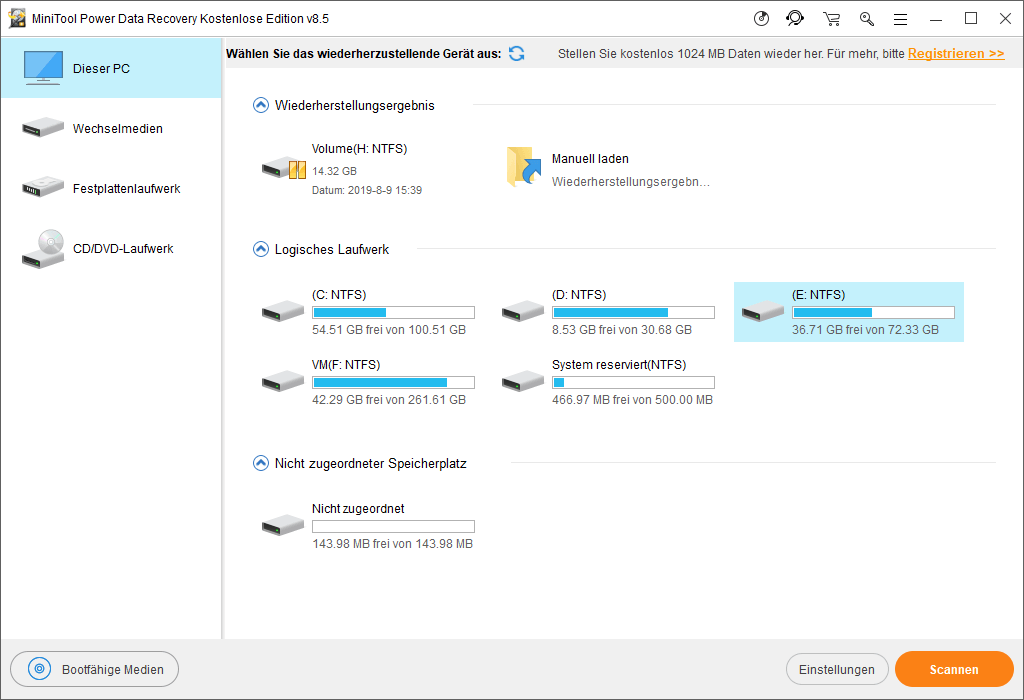
Wenn alle diese Vorgänge abgeschlossen sind, können Sie den Prozess der Wiederherstellung verlorener und unwiderruflich gelöschter Dateien abschließen.
So stellen Sie gelöschte Dateien auf dem PC wieder her, wenn Sie einen Windows-PC verwenden (es wird auch die Möglichkeit vorgestellt, Daten wiederherzustellen, die aus dem Cloud-Speicherdienst wie OneDrive gelöscht wurden).
Wiederherstellen gelöschter Dateien unter Mac
Wenn Sie ein Mac-Benutzer sind und die Datenrettung auf dem Mac nach versehentlichem Löschen erledigen müssen, können Sie natürlich Time Machine wählen; aber es gibt eine bessere Wahl, verlorene oder gelöschte Dateien auf dem Mac zu finden: mit dem Dateiwiederherstellungsprogramm MiniTool Mac Data Recovery.
Dann installieren Sie bitte MiniTool Mac Data Recovery ordnungsgemäß und starten Sie es, um die Datenrettung der Festplatte zu starten. In der Hauptschnittstelle finden Sie, dass MiniTool Ihnen 4 Wiederherstellungsmodi zur Verfügung gestellt hat.
- Klicken Sie auf den Modus Undelete Recovery, der für die Wiederherstellung gelöschter Dateien entwickelt wurde.
- Wählen Sie das Laufwerk, auf dem Ihre gelöschten Mac-Dateien gespeichert sind.
- Klicken Sie auf Scan und warten Sie, bis der Scan abgeschlossen ist.
- Durchsuchen Sie alle Elemente, die von der Datenrettungssoftware gefunden wurden, und wählen Sie die Dateien aus, die Sie wiederherstellen möchten.
- Klicken Sie auf die Schaltfläche Save und wählen Sie einen sicheren Ort, an dem Sie die wiederhergestellten Dateien speichern können.
- Klicken Sie auf die Schaltfläche OK und warten Sie.
- Wählen Sie im Popup-Fenster Yes, um die Dateiwiederherstellung auf Mac abzuschließen.
- Warten Sie, bis der Prozess der Datenrettung des Laufwerks abgeschlossen ist.
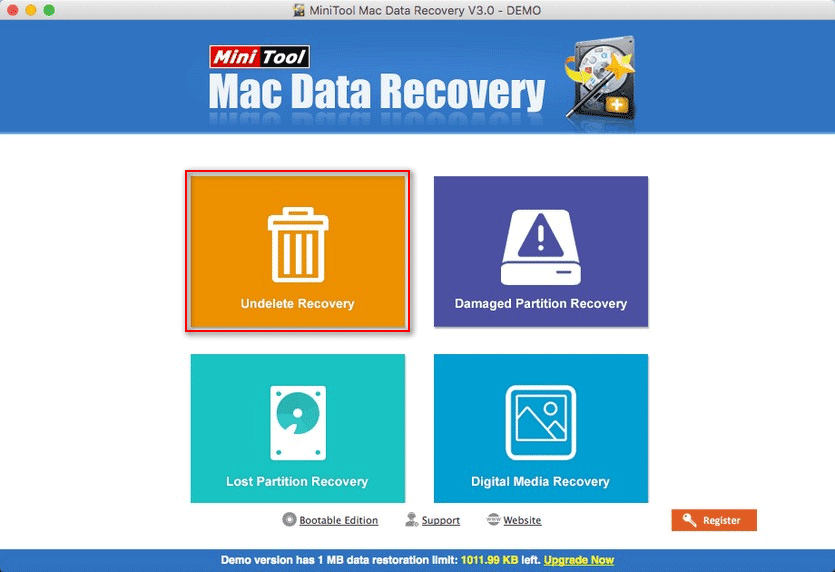
So stellen Sie gelöschte Dateien auf dem PC wieder her, wenn Sie einen Mac verwenden. Wenn Sie mehr Details darüber erfahren möchten, wie man verlorene Dateien unter Mac wiederherstellen kann, sollten Sie dies lesen:
Diese Methoden sind nützlich für Sie, um Dokumente abzurufen und Fotos wiederherzustellen.
Wiederherstellen Ihrer gelöschten Dateien in anderen Fällen
Nachdem ich Ihnen erklärt habe, wie man gelöschte Dateien auf dem PC wiederherstellt, werde ich Ihnen auch den Weg zeigen, wie Sie eine fehlende Datei von anderen Speichermedien wiederherstellen können, die von vielen Menschen verwendet werden:
- Externe Festplatte
- Flash-Laufwerk
- Speicherkarte
- Android-Gerät
Es gibt immer noch viele Menschen, die hoffen zu wissen, wie man verlorene Dateien von diesen Geräten findet.
Wie man Dateien wiederherstellt, die von verschiedenen Speichermedien gelöscht wurden
Holen Sie sich Dateien zurück, die von externen Festplatten gelöscht wurden.
Der einzige Unterschied zwischen einer externen Festplatte und einer internen Festplatte besteht darin, wie die Festplatte platziert wird.
Um gelöschte Daten von einem externen Speicher wiederherzustellen, brauchen Sie nur noch einen weiteren Schritt zu tun: Schließen Sie das Gerät an Ihren Computer an und stellen Sie sicher, dass es angezeigt wird. (Was ist, wenn der externe Speicher nicht angezeigt wird?)
Holen Sie sich Dateien zurück, die von Flash-Laufwerken gelöscht wurden.
Sie müssen eines wissen: Nachdem Sie eine Datei aus Ihrem Flash-Speicher gelöscht haben, wird sie nicht mehr in den Papierkorb verschoben.
Das heißt: Die Datei wird dauerhaft aus dem Flash-Speicher gelöscht (durch shift delete).
Daher sollten Sie diese Schritte ausführen, um nach Dateien zu suchen, die von einem USB-Laufwerk gelöscht wurden.
- Schließen Sie Ihren USB-Speicher an den Computer an.
- Stellen Sie sicher, dass das USB-Laufwerk nach dem Anschluss angezeigt wird. (Wie man es behebt, wenn ein USB-Laufwerk nicht erkannt werden kann).
- Öffnen Sie MiniTool Power Data Recovery/Mac Data Recovery und verwenden Sie es, um Dateien wiederherzustellen, die von dem Flash-Laufwerk verschwunden sind.
Wiederherstellen von Dateien, die von der Speicherkarte gelöscht wurden
SD-Karte ist eine Art von Speicherkarte, die von vielen Menschen verwendet wird, und viele von ihnen suchen nach Möglichkeiten, verlorene Dateien von der SD-Karte wiederherzustellen.
Tatsächlich gibt es nur noch einen weiteren Schritt, um gelöschte Dateien von einer SD-Karte zurückzubekommen, verglichen mit der Datenrettung von einem Flash-Laufwerk.
- Nehmen Sie die SD-Karte richtig aus dem Gerät, auf dem sie verwendet wird, und stecken Sie sie in ein Kartenlesegerät.
- Schließen Sie den Kartenleser an den Computer an.
- Überprüfen Sie, ob die SD-Karte auf dem Computer angezeigt wird.
- Verwenden Sie MiniTool Power Data Recovery/Mac Data Recovery, um die Karte zu scannen und gelöschte Daten von ihr wiederherzustellen.
Bitte lesen Sie diesen Beitrag: Wie man gelöschte Dateien von der SD-Karte mit einfachen Schritten wiederherstellt [MiniTool Tipps], um weitere Details zur Wiederherstellung gelöschter Dateien von der SD-Karte zu erhalten.
Stellen Sie gelöschte Dateien auf Android wieder her.
Es ist auch unvermeidlich, Android-Dateien versehentlich zu löschen. Zu diesem Zeitpunkt haben Sie 2 Möglichkeiten, eine gelöschte Datei auf Android wiederherzustellen.
- Wahl 1: Nehmen Sie die Karte von Ihrem Android-Gerät heraus -> verbinden Sie die Karte mit Ihrem Computer -> verwenden Sie die oben genannte Datenrettungssoftware zum Erkennen und Wiederherstellen von Dateien.
- Wahl 2: Laden Sie MiniTool Mobile Recovery für Android herunter und installieren Sie es -> Verbinden Sie Ihr Android-Gerät mit dem Computer -> Führen Sie die Datenrettungssoftware aus, um gelöschte Dateien von Android-Gerät wiederherzustellen.
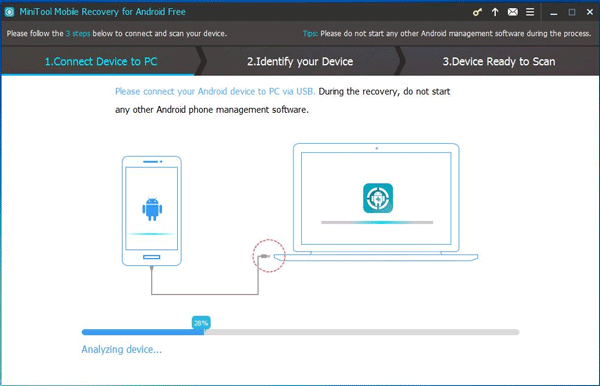
Wiederherstellen von Dateien nach einem Virenangriff.
Power Data Recovery kann Ihnen nicht nur helfen, dauerhaft gelöschte Dateien wiederherzustellen, sondern auch, die durch einen Virenangriff gelöschten Dateien zurückzubekommen.
Bitte beachten Sie: Wenn Ihr PC nach einem Virenangriff nicht mehr booten kann, wenden Sie sich bitte an die bootfähige Edition.
Wie kann man es beheben, wenn der PC nach einem BIOS-Update nicht mehr startet?
Wiederherstellen von Dateien von gelöschten Partitionen.
Wenn eine Partition gelöscht oder verloren wurde, sollten Sie die gesamte Festplatte nach fehlenden Dateien durchsuchen: Wählen Sie Festplattenlaufwerk und führen Sie die oben genannten Schritte aus, um Dateien und Ordner zu finden.
So stelle ich meine Dateien auf dem PC schnell wieder her, indem ich MiniTool Power Data Recovery verwende, eine bessere Wahl als Stellar Data Recovery.
Was passiert, wenn eine Datei gelöscht ist oder verloren geht?
Wenn Sie Dateien dauerhaft löschen, werden sie nicht verschwinden, sondern verlieren Sie nur Einträge zu ihnen. Die Situation ist die gleiche, wenn ein Dateisystem beschädigt ist.
Was passiert, wenn Sie eine Datei auf einem Windows-PC löschen?
Der Dateiinhalt selbst wird nicht gelöscht: Wenn Sie eine Datei im Windows Explorer löschen, verschiebt Windows sie in den Papierkorb und markiert sie als gelöscht; selbst wenn sie von hier aus gelöscht wird, bleiben die eigentlichen Daten erhalten.
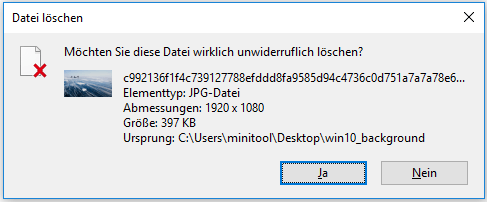
Deshalb können Sie gelöschte Dateien oder Ordner mit Hilfe einer Dateiwiederherstellungssoftware wiederherstellen.
Der Windows Explorer muss neu gestartet werden.
Schluss
Es ist einfach, Dateien/Ordner von jedem PC zu löschen. Daher ist es definitiv eine nützliche Fähigkeit, zu wissen, wie man gelöschte Dateien auf dem PC mit im System integrierten Tools und Datenrettungssoftware wiederherstellt.
In diesem Beitrag werden nützliche Wiederherstellungsmethoden vorgestellt, die allen Benutzern helfen, die schrecklichen Situationen des Dateiverlustes zu überwinden. Durch die Verwendung des hier empfohlenen Wiederherstellungstools können auch unerfahrene Benutzer auf einfache und sichere Weise das zurückbekommen, was sie benötigen.
Eine wichtige Sache zu beachten ist – Sie müssen aufhören, neue Daten zu schreiben/den PC nach dem Löschen von Dateien zu benutzen, um ein Überschreiben der Daten zu vermeiden.



